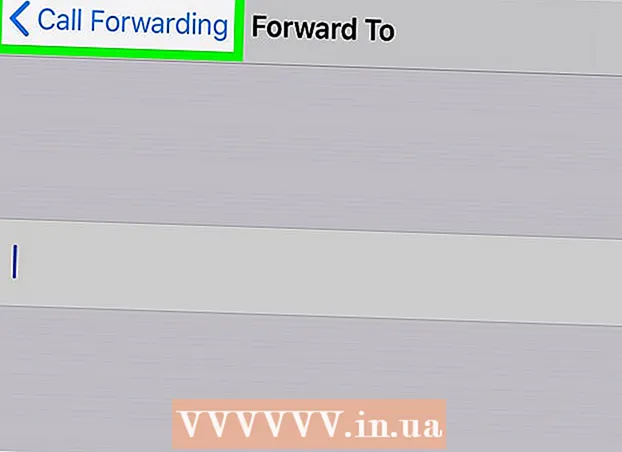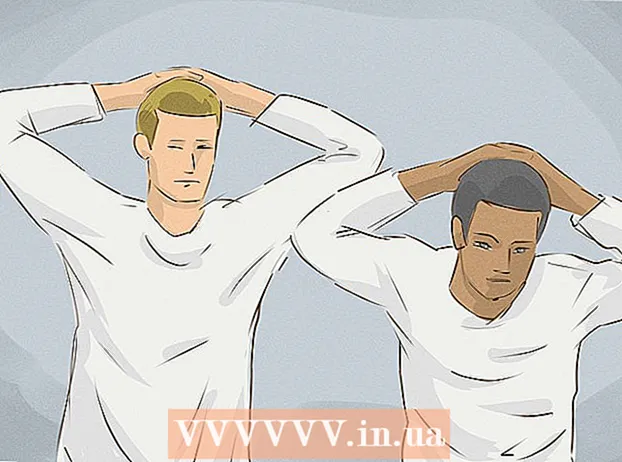Pengarang:
Roger Morrison
Tanggal Pembuatan:
27 September 2021
Tanggal Pembaruan:
21 Juni 2024

Isi
Mode aman, juga dikenal sebagai boot aman, adalah versi sistem operasi OS X yang dilucuti. Dalam mode ini, Anda dapat mem-boot komputer dan memecahkan masalah, atau menyimpan dokumen jika sistem operasi normal Anda tidak bisa boot. Sangat mudah untuk mem-boot Mac Anda dalam mode aman; Anda dapat melakukannya dengan keyboard Anda atau dengan memasukkan perintah di Terminal.
Melangkah
Metode 1 dari 2: Menggunakan keyboard
 Matikan Mac Anda. Anda harus boot dari Mac yang telah dimatikan terlebih dahulu untuk masuk ke Safe Mode.
Matikan Mac Anda. Anda harus boot dari Mac yang telah dimatikan terlebih dahulu untuk masuk ke Safe Mode.  Nyalakan Mac Anda.
Nyalakan Mac Anda. Tahan tombol Shift segera setelah Anda mendengar bunyi startup. Jika Anda sulit mendengar, perhatikan kapan layar berubah menjadi abu-abu.
Tahan tombol Shift segera setelah Anda mendengar bunyi startup. Jika Anda sulit mendengar, perhatikan kapan layar berubah menjadi abu-abu.  Tahan Shift sampai logo Apple muncul. Anda dapat melepaskan tombol saat melihat logo.
Tahan Shift sampai logo Apple muncul. Anda dapat melepaskan tombol saat melihat logo.  Tunggu hingga OS X melakukan boot dalam mode aman. Ini mungkin membutuhkan waktu lebih lama dari biasanya karena Mac Anda memeriksa struktur folder.
Tunggu hingga OS X melakukan boot dalam mode aman. Ini mungkin membutuhkan waktu lebih lama dari biasanya karena Mac Anda memeriksa struktur folder.  Gabung. Anda sekarang harus masuk dengan nama pengguna dan kata sandi Anda. Anda akan melihat tulisan "Safe Mode" di pojok kanan atas layar login.
Gabung. Anda sekarang harus masuk dengan nama pengguna dan kata sandi Anda. Anda akan melihat tulisan "Safe Mode" di pojok kanan atas layar login. - Mode aman selalu mengharuskan Anda untuk masuk. Meskipun Anda telah mengaktifkan "Login otomatis", Anda harus memasukkan sandi Anda dalam mode aman.
 Mulai ulang lagi untuk kembali ke mode normal. Setelah Anda selesai dengan Safe Mode, Anda dapat memulai ulang Mac seperti biasa; komputer Anda sekarang akan boot dalam mode normal.
Mulai ulang lagi untuk kembali ke mode normal. Setelah Anda selesai dengan Safe Mode, Anda dapat memulai ulang Mac seperti biasa; komputer Anda sekarang akan boot dalam mode normal.
Metode 2 dari 2: Menggunakan Terminal
 Buka Terminal. Ini dapat ditemukan di folder "Utilities".
Buka Terminal. Ini dapat ditemukan di folder "Utilities".  Tipe.sudo nvram boot-args = "- x"dan tekan kembali. Masukkan kata sandi Anda jika diminta.
Tipe.sudo nvram boot-args = "- x"dan tekan kembali. Masukkan kata sandi Anda jika diminta.  Hidupkan Kembali komputer Anda. Komputer Anda sekarang akan secara otomatis memulai dalam mode aman.
Hidupkan Kembali komputer Anda. Komputer Anda sekarang akan secara otomatis memulai dalam mode aman.  Gabung. Anda sekarang harus masuk dengan nama pengguna dan kata sandi Anda. Anda akan melihat tulisan "Safe Mode" di pojok kanan atas layar login.
Gabung. Anda sekarang harus masuk dengan nama pengguna dan kata sandi Anda. Anda akan melihat tulisan "Safe Mode" di pojok kanan atas layar login. - Mode aman selalu mengharuskan Anda untuk masuk. Meskipun Anda telah mengaktifkan "Login otomatis", Anda harus memasukkan sandi Anda dalam mode aman.
 Untuk kembali ke mode normal, buka Terminal dalam mode aman.
Untuk kembali ke mode normal, buka Terminal dalam mode aman. Tipe.sudo nvram boot-args = ""dan tekan kembali. Masukkan kata sandi Anda jika diminta.
Tipe.sudo nvram boot-args = ""dan tekan kembali. Masukkan kata sandi Anda jika diminta.  Hidupkan Kembali komputer Anda. Komputer Anda sekarang akan restart seperti biasa.
Hidupkan Kembali komputer Anda. Komputer Anda sekarang akan restart seperti biasa.
Tips
- Tidak semua program bekerja dalam mode aman, tetapi Anda dapat mengakses semua file Anda.
- 10.4 dan yang lebih lama: Kartu jaringan Anda tidak akan berfungsi dalam mode aman.
- Anda dapat mengakses semua program lagi saat Anda masuk dengan prosedur login normal; untuk ini anda harus restart dulu.
- Satu-satunya cara untuk keluar dari Safe Mode adalah dengan menyalakan ulang komputer Anda.